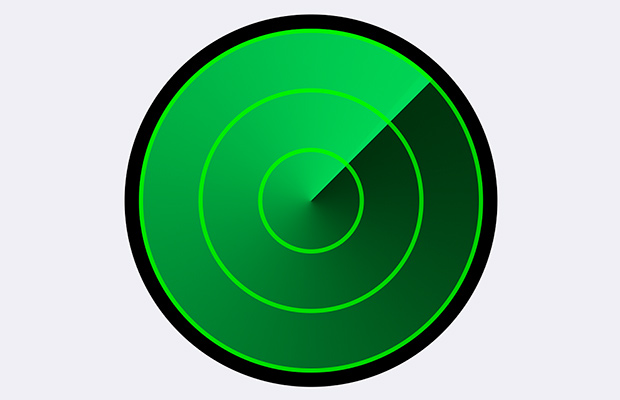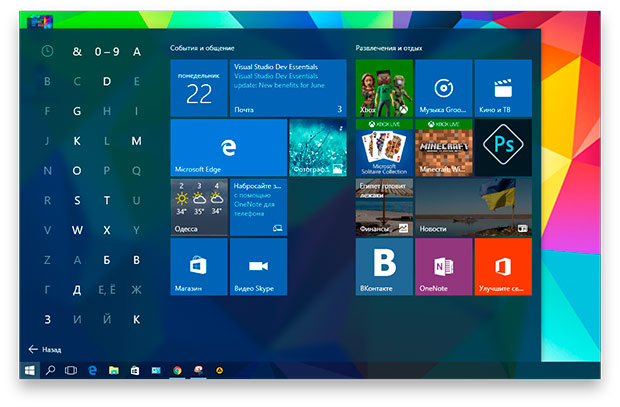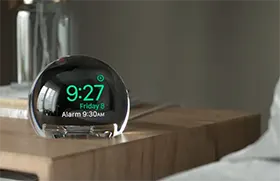Для этого понадобится утилита MiniBin, которая позволяет очищать Корзину, переходить к ее содержимому и наблюдать за ее использованием. Приложение имеет наглядный индикатор заполнения, а конкретные цифры доступны в подсказке при наведении мышкой. Двойным кликом по иконке программы можно очистить Корзину или открыть ее в Проводнике — это устанавливается в настройках. То же самое можно сделать и из контекстного меню, вызываемого правым кликом по иконке.



Кроме этого, можно включить подтверждение удаления файлов с Корзины, отключить воспроизведение звукового сообщения и показ окна прогресса удаления файлов.

Утилита MiniBin позволяет также улучшить визуальную составляющую Корзины. Для этого в ней предусмотрена возможность использования альтернативных иконок, а в комплекте поставляется набор из 40 пиктограмм.
Распространяется утилита на безвозмездной основе, язык интерфейса — английский. Однако ее можно перевести на любой другой собственноручно, для чего достаточно модифицировать файл minibin-language.ini. Вот его содержание для русскоязычного интерфейса, который создали пользователи программы:
[Translate]
Open = Открыть
Empty = Очистить
Configure = Настройка
Configure_DoubleClick = Двойной клик для очистки корзины
Configure_System = Системные настройки
Configure_System_Confirm = Подтвердите удаление
Configure_System_Sound = Добавить звук удаления
Configure_System_Progress = Показывать окно прогресса удаления
Configure_Icons = Изменить изображение корзины
Configure_Icons_TwoState = Использовать изображение только полной/пустой корзины
Configure_Icons_Empty = Пустой
Configure_Icons_25 = 25%
Configure_Icons_50 = 50%
Configure_Icons_75 = 75%
Configure_Icons_Full = Полный
Configure_Reset_Icons = Сбросить изображение корзины
Configure_About = О программе
Exit = Выход
Скачать MiniBin можно с сайта разработчика.
-1.png)